Win10更新失败?设备无法获取安全补丁?保姆级修复教程来了!
Win10更新失败,提示“设备缺少重要的安全和质量修复”?别慌!本文手把手教你解决Win10更新难题。面对微软Win10更新频繁出现的问题,许多用户在更新时遭遇“缺少重要安全修复”的错误提示,导致更新无法顺利进行。文章详细介绍了多种解决方案,从腾讯电脑管家修复、删除临时更新文件到使用Dism++工具,逐一排查问题。最终,通过分析组策略设置,找到了禁用Intranet Microsoft更新服务导致更新失败的根本原因,并提供了相应的解决方法。告别Win10更新烦恼,让你的系统保持最新状态,安全无忧!
最近微软公司再次对Win10系统进行了更新,然而不少用户反馈,在尝试Windows更新时,系统显示“你的设备中缺少重要的安全和质量修复”,从而无法完成更新。针对这一情况,下面为大家分享一些解决办法。
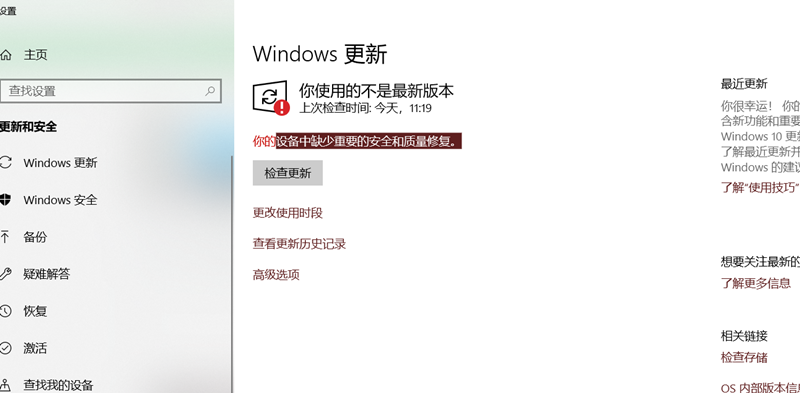
操作方法:查看当前Win10版本
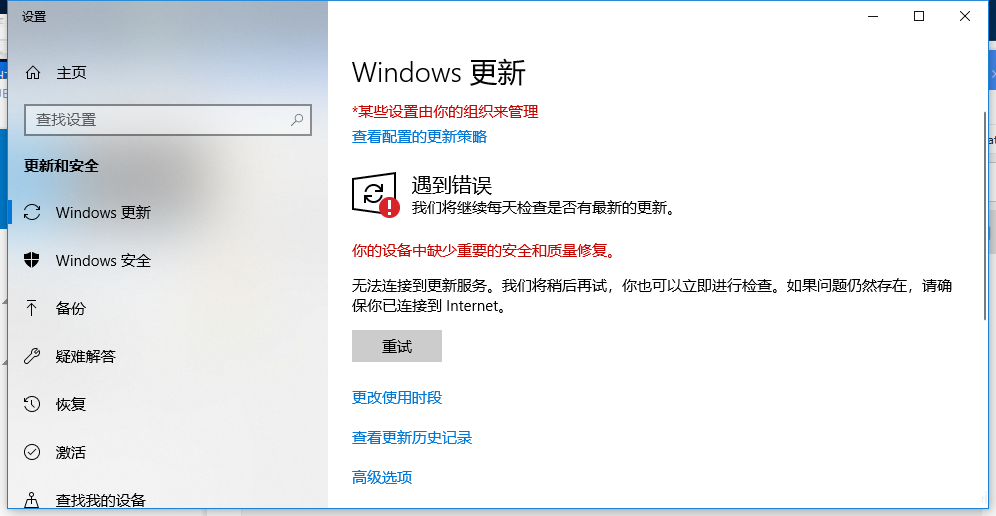
按下Windows键后,输入“winver”,即可查看Win10版本号:
或者按Win+R组合键,输入“dxdiag”。
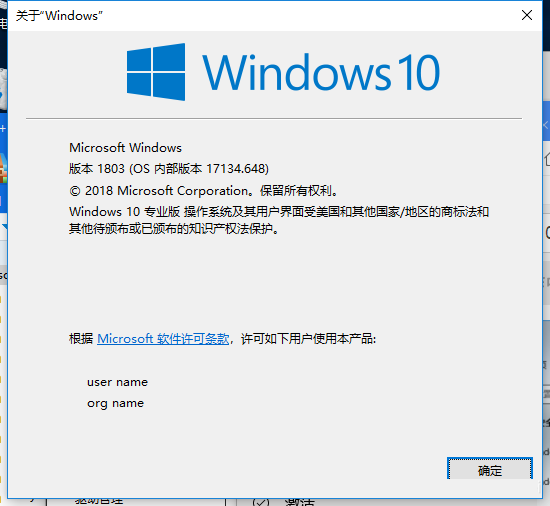
从上述信息可以看出,此版本为17134,属于18年上半年发布的更新版本。
为了找到解决图一中提示问题的方法,我几乎翻遍了百度和谷歌的相关资料。
方法一:
下载并使用腾讯电脑管家,进入工具箱中的“修复漏洞”功能;随后返回首页,选择“全面体检”,最后点击“修复”。
重启后,问题依旧存在。
方法二:
尝试删除临时更新文件,并重新检查更新:
1)同时按下Windows键和R键,打开运行窗口,输入“services.msc”。
2)找到“Windows Update”服务项,右键选择“禁用”(如果不先禁用,datastore文件可能无法删除)。
3)进入C盘的“Windows\SoftwareDistribution”目录,删除datastore和Download文件夹中的所有文件,然后将整个SoftwareDistribution文件夹重命名为“SoftwareDistribution.old”。
4)重复步骤1和2,重新开启Windows Update服务。
尽管如此,问题仍未解决。
方法三:Dism++登场
Dism++下载地址>>
下载完成后,根据自己的电脑架构(x86、x64或arm)选择对应的版本。依次点击“更新管理”→“扫描”。
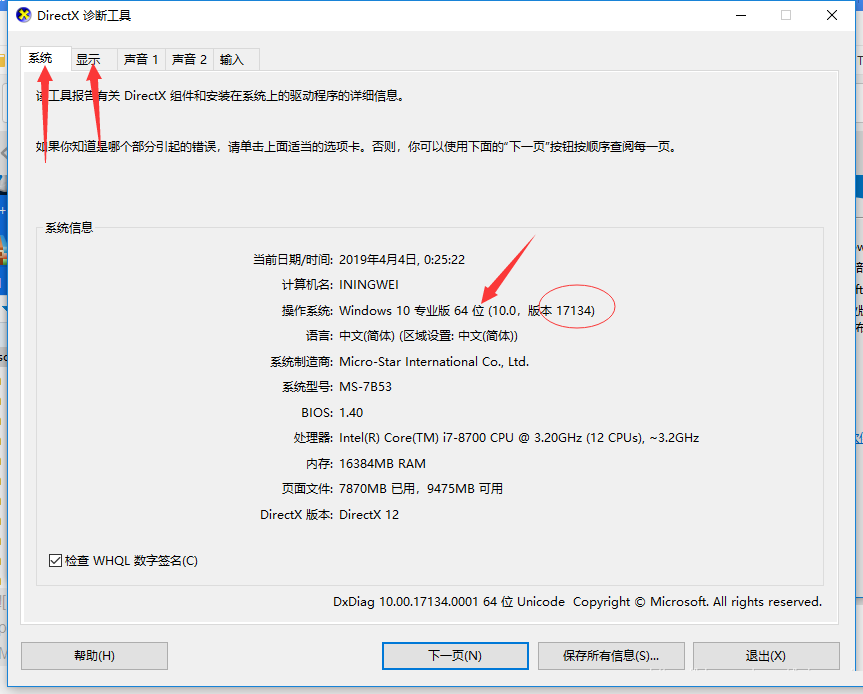
不幸的是,在安装版本1809的过程中,我的电脑突然蓝屏并提示错误,需要重启。重启后,依然停留在原版本。
方法四:组策略导致的自动更新失败
一开始我一直关注关键词“你的设备中缺少重要的安全和质量修复”,但始终未能找到有效的解决办法,甚至考虑过重装系统。
突然想到,图一中的提示除了提到无法连接到更新服务外,还建议稍后再试或者立即检查。如果问题持续存在,可以XXX。
经分析,问题根源在于本地组策略中的“指定Intranet Microsoft更新服务位置”选项被修改了。
解决方法
1、按Win+R键,输入“gpedit.msc”。
2、打开“本地组策略编辑器”,依次展开“计算机配置”→“管理模板”→“Windows组件”→“Windows 更新”(专业版显示为“Windows Update”)。
3、在右侧找到“指定Intranet Microsoft更新服务位置”,将其设置为“未配置”。
(备注:系统默认状态下该选项处于“未配置”模式,意味着Windows可以自动更新。若不想让系统自动更新,可以将其设为“已启用”,并在下方输入框内填入127.0.0.1(即本地主机IP地址)。这样,系统便不会自动更新,进而会出现文章开头提到的“无法连接到更新服务”的提示信息。)
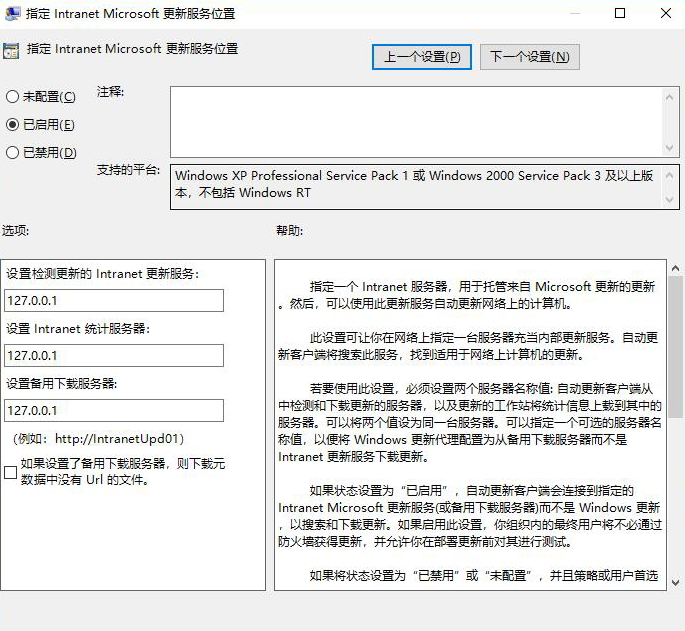
上图展示了我的电脑当前的配置情况,可以看出更新功能已被禁用。
回到Windows更新界面后,情况有所改善:
经查询服务状态,发现“Windows Update”服务并未启动。手动启动后,
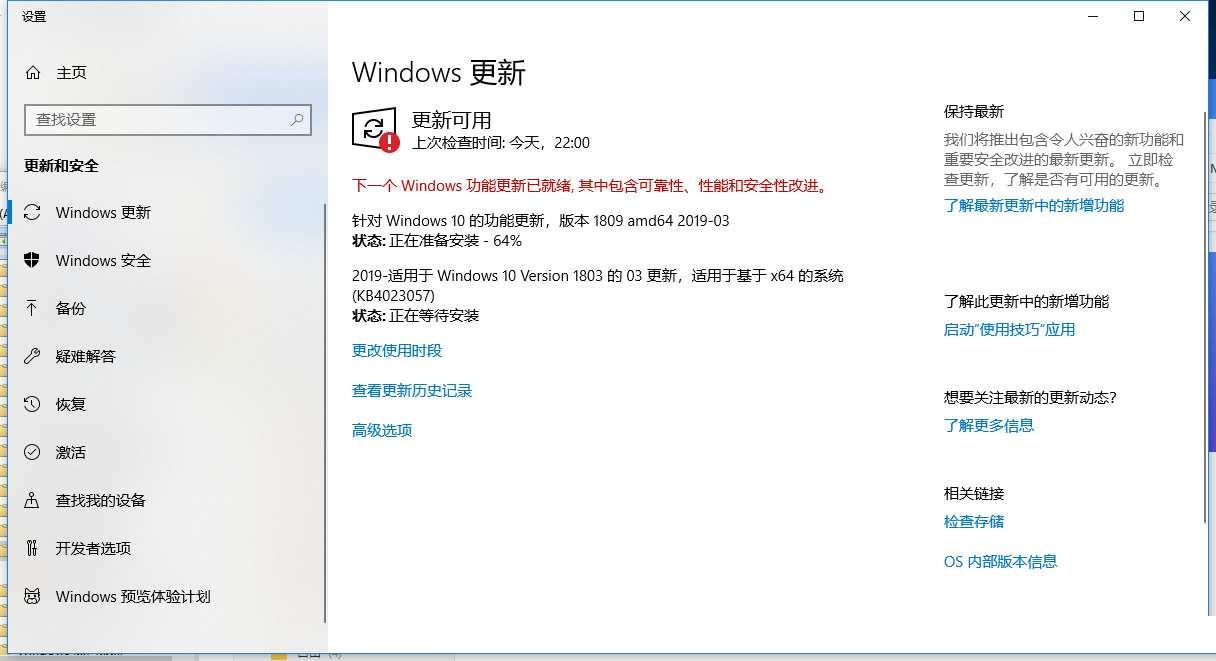
到这里,我们也就讲完了《Win10更新失败?设备无法获取安全补丁?保姆级修复教程来了!》的内容了。个人认为,基础知识的学习和巩固,是为了更好的将其运用到项目中,欢迎关注golang学习网公众号,带你了解更多关于的知识点!
 电脑没声音?手把手教你一步步排查修复
电脑没声音?手把手教你一步步排查修复
- 上一篇
- 电脑没声音?手把手教你一步步排查修复

- 下一篇
- PHP处理XML文件的4种方法,小白也能轻松上手!
-

- 文章 · 软件教程 | 5小时前 | 故障排查 注册表 声卡驱动 电脑没声音 Windows音频服务
- 电脑无声音红叉,音频驱动修复教程
- 355浏览 收藏
-

- 文章 · 软件教程 | 5小时前 |
- 美图秀秀贴纸调整技巧详解
- 270浏览 收藏
-

- 文章 · 软件教程 | 5小时前 |
- 抖音小程序如何投PC推广?收益怎么查看
- 439浏览 收藏
-

- 文章 · 软件教程 | 5小时前 |
- QQ邮箱设置个性签名方法详解
- 354浏览 收藏
-

- 文章 · 软件教程 | 5小时前 | 备份 照片 清理 iCloud云盘 iCloud储存空间
- iCloud空间满怎么清理?实用方法推荐
- 378浏览 收藏
-

- 文章 · 软件教程 | 5小时前 |
- Windows10耳机无声音怎么解决
- 304浏览 收藏
-

- 前端进阶之JavaScript设计模式
- 设计模式是开发人员在软件开发过程中面临一般问题时的解决方案,代表了最佳的实践。本课程的主打内容包括JS常见设计模式以及具体应用场景,打造一站式知识长龙服务,适合有JS基础的同学学习。
- 543次学习
-

- GO语言核心编程课程
- 本课程采用真实案例,全面具体可落地,从理论到实践,一步一步将GO核心编程技术、编程思想、底层实现融会贯通,使学习者贴近时代脉搏,做IT互联网时代的弄潮儿。
- 516次学习
-

- 简单聊聊mysql8与网络通信
- 如有问题加微信:Le-studyg;在课程中,我们将首先介绍MySQL8的新特性,包括性能优化、安全增强、新数据类型等,帮助学生快速熟悉MySQL8的最新功能。接着,我们将深入解析MySQL的网络通信机制,包括协议、连接管理、数据传输等,让
- 500次学习
-

- JavaScript正则表达式基础与实战
- 在任何一门编程语言中,正则表达式,都是一项重要的知识,它提供了高效的字符串匹配与捕获机制,可以极大的简化程序设计。
- 487次学习
-

- 从零制作响应式网站—Grid布局
- 本系列教程将展示从零制作一个假想的网络科技公司官网,分为导航,轮播,关于我们,成功案例,服务流程,团队介绍,数据部分,公司动态,底部信息等内容区块。网站整体采用CSSGrid布局,支持响应式,有流畅过渡和展现动画。
- 485次学习
-

- ChatExcel酷表
- ChatExcel酷表是由北京大学团队打造的Excel聊天机器人,用自然语言操控表格,简化数据处理,告别繁琐操作,提升工作效率!适用于学生、上班族及政府人员。
- 3212次使用
-

- Any绘本
- 探索Any绘本(anypicturebook.com/zh),一款开源免费的AI绘本创作工具,基于Google Gemini与Flux AI模型,让您轻松创作个性化绘本。适用于家庭、教育、创作等多种场景,零门槛,高自由度,技术透明,本地可控。
- 3425次使用
-

- 可赞AI
- 可赞AI,AI驱动的办公可视化智能工具,助您轻松实现文本与可视化元素高效转化。无论是智能文档生成、多格式文本解析,还是一键生成专业图表、脑图、知识卡片,可赞AI都能让信息处理更清晰高效。覆盖数据汇报、会议纪要、内容营销等全场景,大幅提升办公效率,降低专业门槛,是您提升工作效率的得力助手。
- 3455次使用
-

- 星月写作
- 星月写作是国内首款聚焦中文网络小说创作的AI辅助工具,解决网文作者从构思到变现的全流程痛点。AI扫榜、专属模板、全链路适配,助力新人快速上手,资深作者效率倍增。
- 4564次使用
-

- MagicLight
- MagicLight.ai是全球首款叙事驱动型AI动画视频创作平台,专注于解决从故事想法到完整动画的全流程痛点。它通过自研AI模型,保障角色、风格、场景高度一致性,让零动画经验者也能高效产出专业级叙事内容。广泛适用于独立创作者、动画工作室、教育机构及企业营销,助您轻松实现创意落地与商业化。
- 3832次使用
-
- pe系统下载好如何重装的具体教程
- 2023-05-01 501浏览
-
- qq游戏大厅怎么开启蓝钻提醒功能-qq游戏大厅开启蓝钻提醒功能教程
- 2023-04-29 501浏览
-
- 吉吉影音怎样播放网络视频 吉吉影音播放网络视频的操作步骤
- 2023-04-09 501浏览
-
- 腾讯会议怎么使用电脑音频 腾讯会议播放电脑音频的方法
- 2023-04-04 501浏览
-
- PPT制作图片滚动效果的简单方法
- 2023-04-26 501浏览









